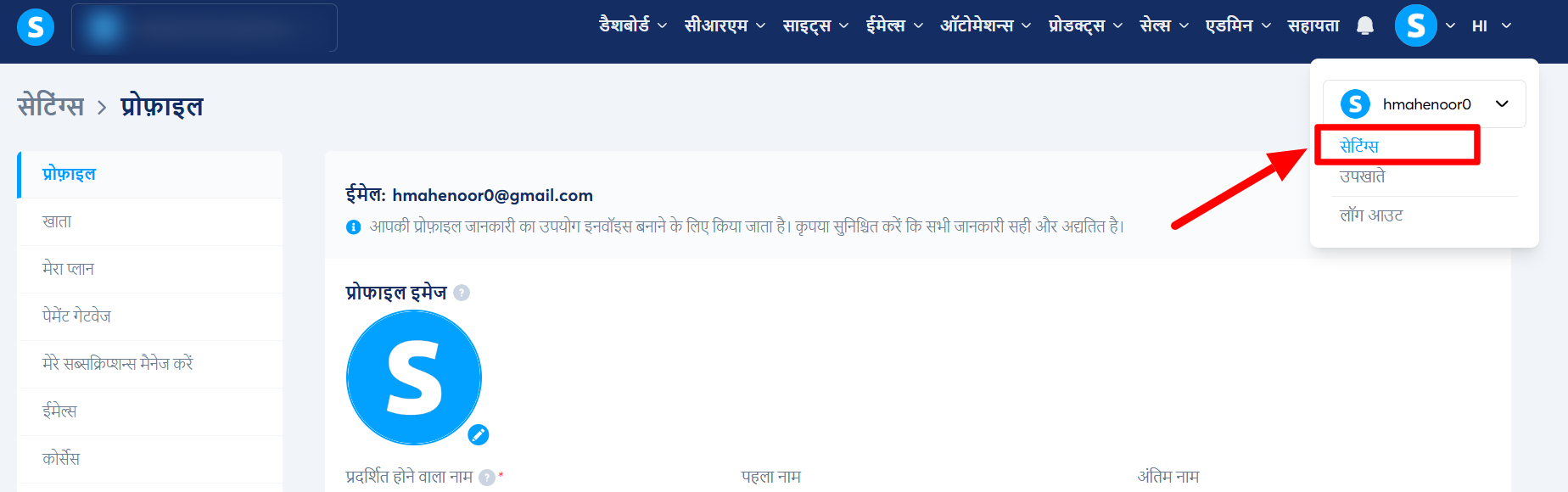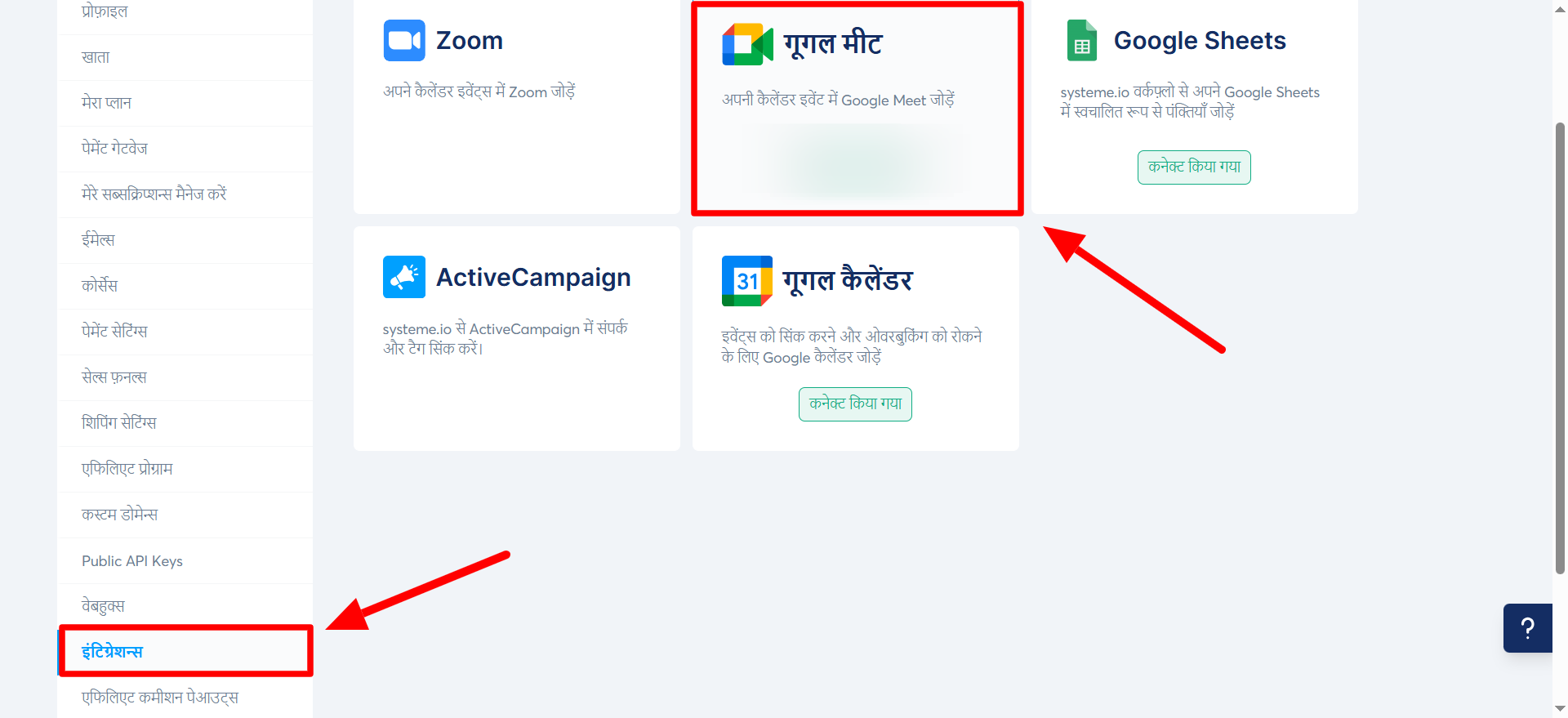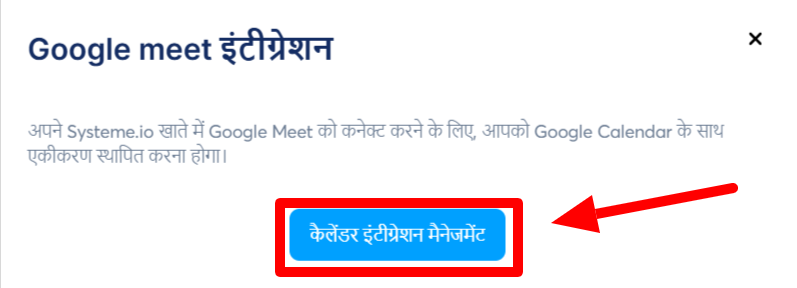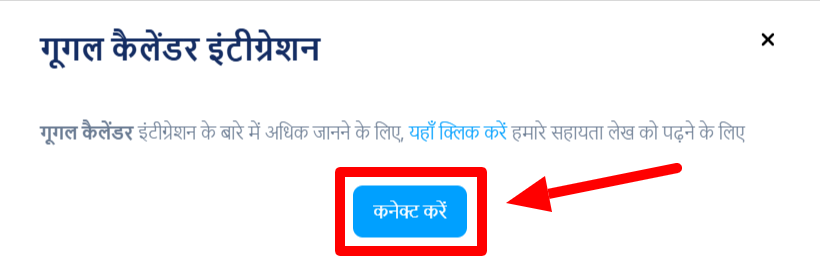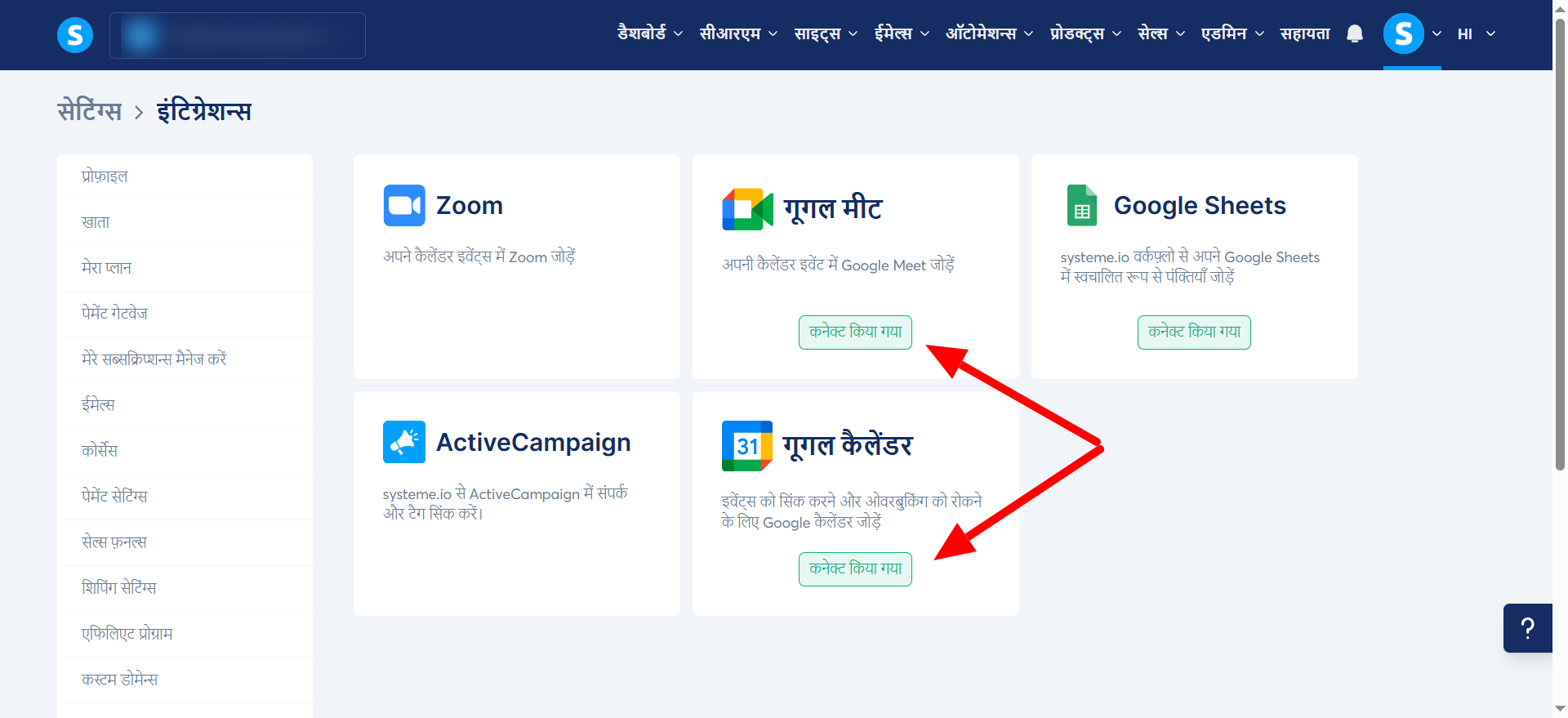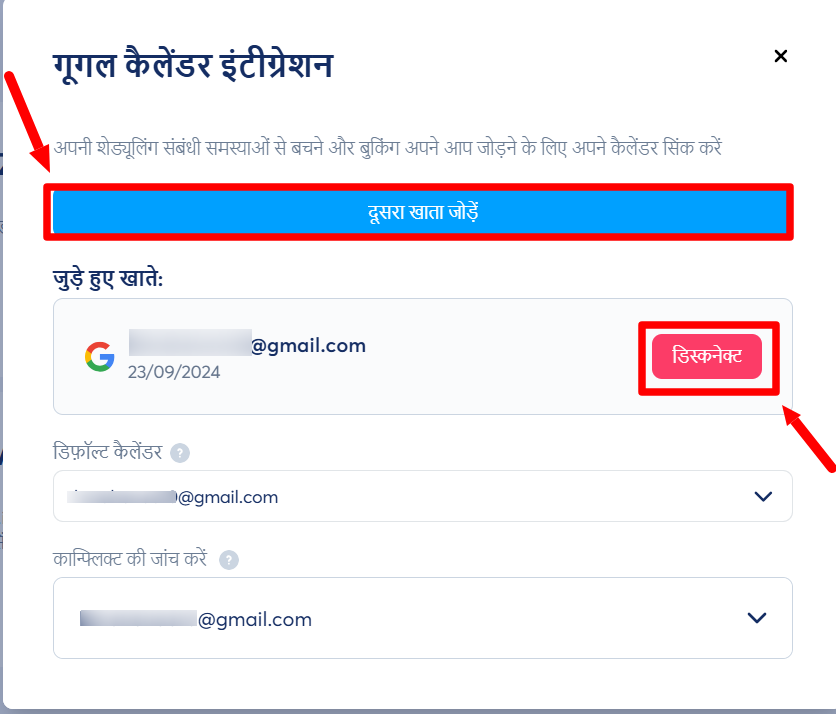Google मीट को systeme.io के साथ कैसे इंटीग्रेट करें
इस लेख में, आप जानेंगे कि systeme.io के साथ अपने Google मीट खाते को कैसे इंटीग्रेट किया जाए।
आपको क्या जानने की आवश्यकता है: Systeme.io अब Google मीट के साथ इंटीग्रेट के साथ आपकी ऑनलाइन मीटिंग्स को आसान बनाता है।
- मीटिंग शेड्यूल करने या शुरू करने के लिए बाहरी उपकरणों के माध्यम से जाने की आवश्यकता नहीं है।
- आप अपने systeme.io खाते से सीधे अपने ईमेल, ऑटोमेशन या पृष्ठों में Google मीट लिंक बना और एकीकृत कर सकते हैं।
Google मीट के साथ एकीकरण कैसे सेट करें
सेटअप त्वरित और सरल है। कुछ ही चरणों में, आप अपने Google खाते को कनेक्ट कर सकते हैं और systeme.io पर Google मीट से मीटिंग की पेशकश शुरू कर सकते हैं
अपने प्रोफ़ाइल चित्र पर क्लिक करें, फिर "सेटिंग" अनुभाग पर नेविगेट करें।
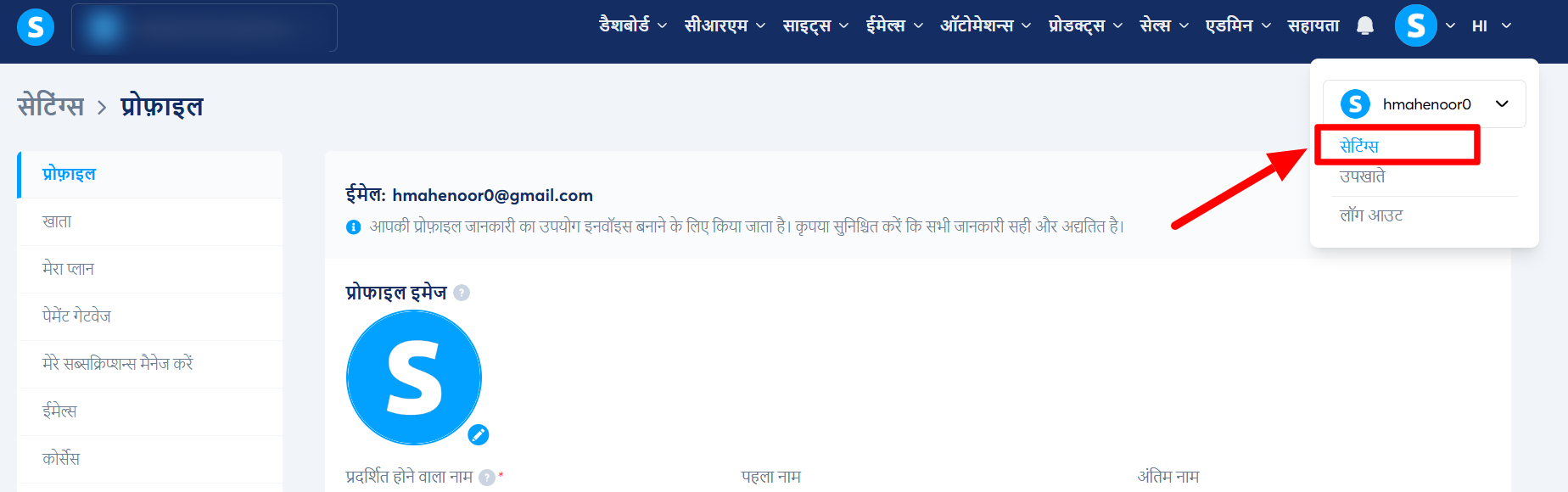
- बाएं मेनू को "इंटीग्रेट" अनुभाग तक स्क्रॉल करें, फिर उस पर क्लिक करें।
अपने systeme.io खाते में Google खाता जोड़ने के लिए विभिन्न उपलब्ध एकीकरणों में से "Google मीट" पर क्लिक करें।
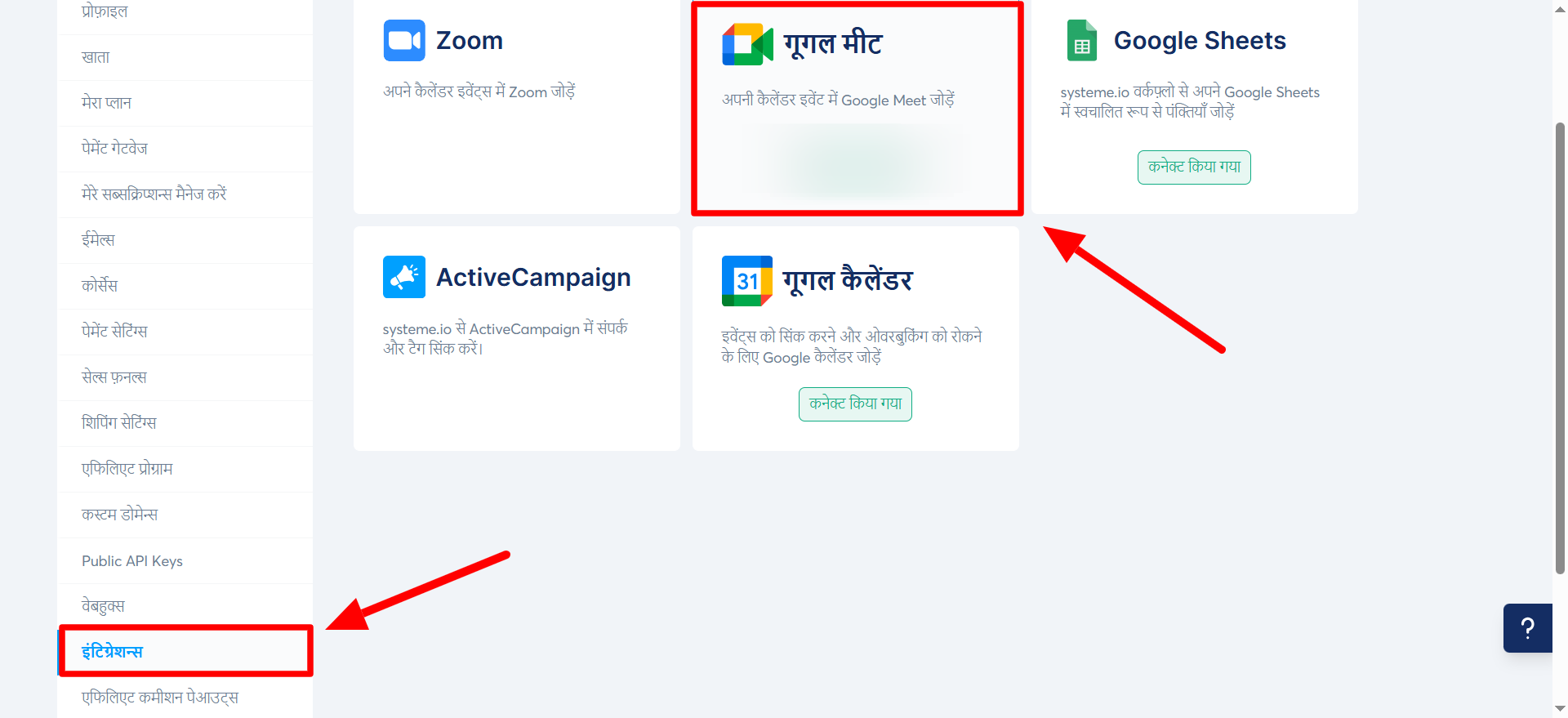
एक पहला पॉपअप यह बताते हुए दिखाई देगा कि आपको पहले Google कैलेंडर को एकीकृत करना होगा; ऐसा करने के लिए, आपको "कैलेंडर एकीकरण प्रबंधित करें" पर क्लिक करना होगा।
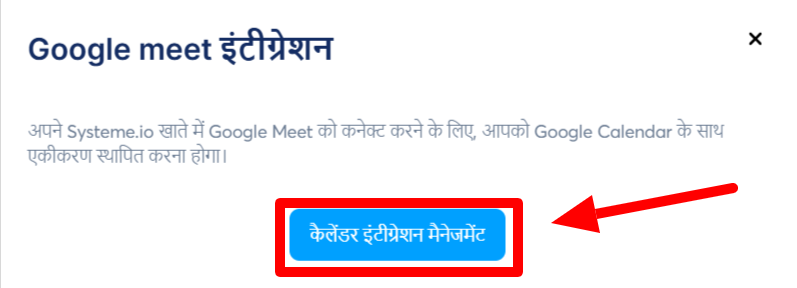
एक दूसरा पॉपअप दिखाई देगा जहां आपको अपने Google कैलेंडर को एकीकृत करना शुरू करने के लिए "कनेक्ट" पर क्लिक करना होगा।
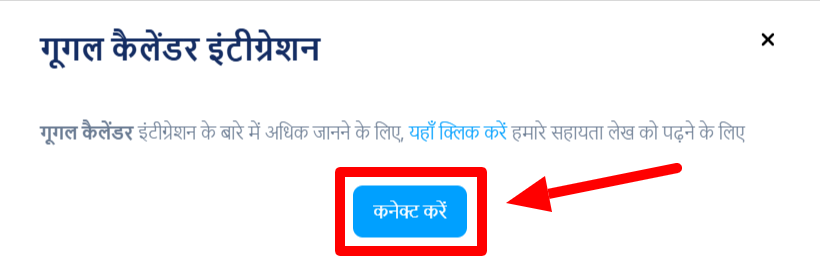
एक तीसरा पॉपअप दिखाई देगा जहां आपको वह Google खाता चुनना होगा जिसे आप जोड़ना चाहते हैं।
"जारी रखें" पर क्लिक करें ताकि Google systeme.io आपकी जानकारी तक पहुंचने की अनुमति दे।
आपके Google कैलेंडर तक पहुंचने के लिए Systeme.io से अनुमति अनुरोध के साथ एक विंडो खुलती है; प्राधिकरण अनुरोध प्रकट होने पर बस "सभी का चयन करें" बॉक्स को चेक करें, जो आपके सभी कैलेंडर को देखने, संशोधित करने और जांचने के लिए पहुंच को सक्रिय करता है। यह Systeme.io को आपके ईवेंट स्वचालित रूप से सिंक्रनाइज़ करने की अनुमति देता है, विशेष रूप से अपॉइंटमेंट शेड्यूल करने या कैलेंडर-संबंधित ऑटोमेशन के लिए.
अंत में, आप देखेंगे कि Google कैलेंडर और Google मीट एकीकरण अब आपके systeme.io खाते से जुड़े हुए हैं।
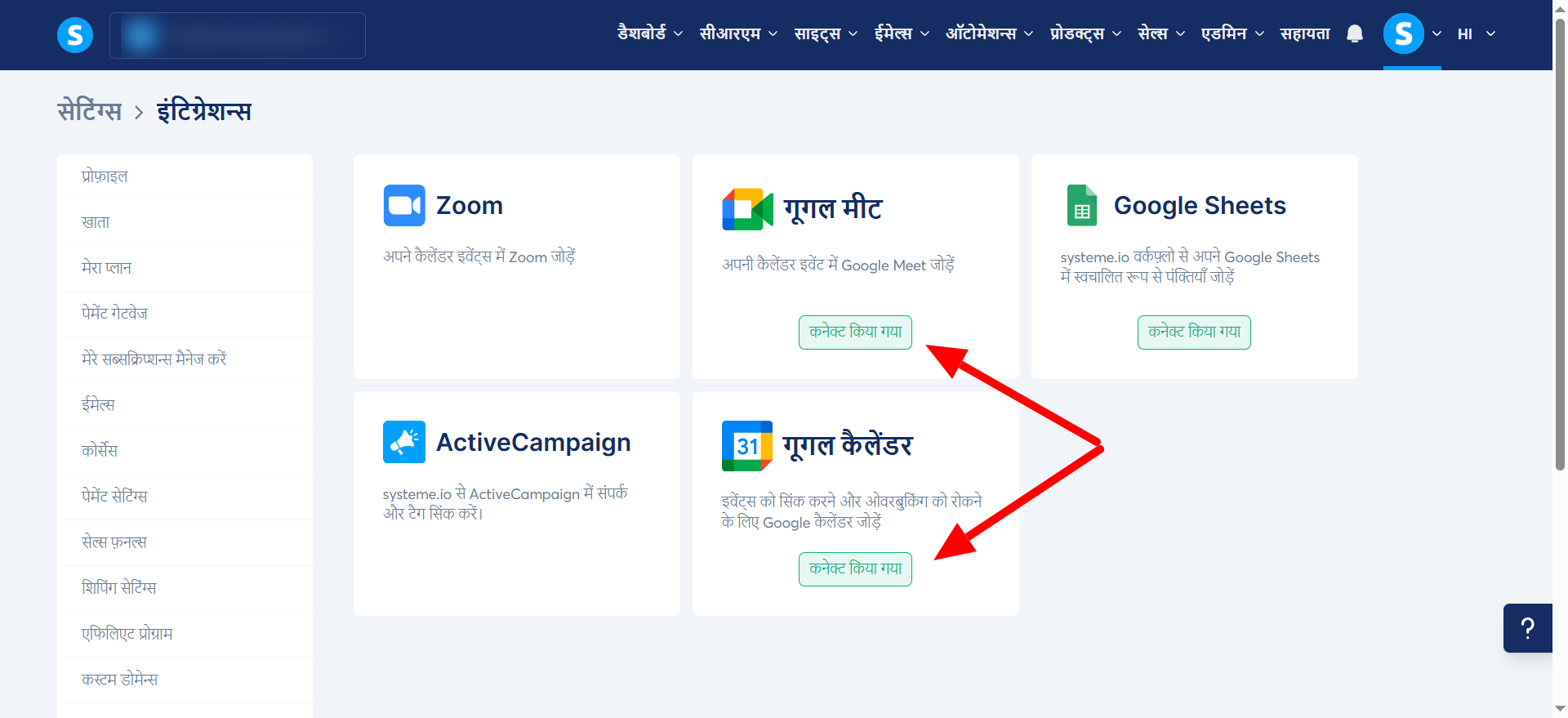
"कनेक्टेड" पर क्लिक करने के बाद, आपके पास क्लाइंट खाते की जानकारी, इस Google खाते को डिस्कनेक्ट करने की क्षमता, साथ ही अन्य खाते जोड़ने की क्षमता होगी।
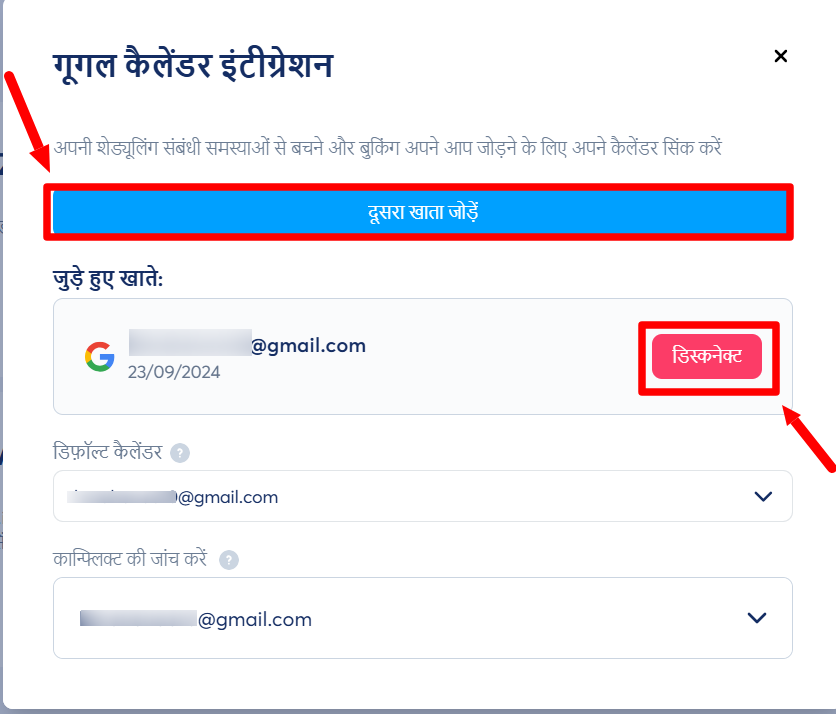
Google मीट इंटीग्रेट के साथ उपलब्ध सुविधाएँ
- Google मीट लिंक का स्वचालित निर्माण: जब किसी systeme.io कैलेंडर पर पंजीकरण के बाद Google मीट ईवेंट बनाया जाता है, तो Google मीट लिंक स्वचालित रूप से उत्पन्न होता है और ईवेंट से जुड़ा होता है।
- पुष्टिकरण ईमेल में मीट लिंक जोड़ना: वीडियोकांफ्रेंसिंग लिंक स्वचालित रूप से प्रतिभागियों को भेजे गए ईमेल (पुष्टि, अनुस्मारक, आदि) में शामिल होता है।
- Google कैलेंडर में सिंक्रनाइज़ शेड्यूलिंग : systeme.io कैलेंडर पर किए गए अपॉइंटमेंट स्वचालित रूप से Google Meet लिंक एकीकृत होने के साथ आपके Google कैलेंडर खाते में जुड़ जाते हैं।
- सिंक्रनाइज़ किए गए अपडेट और रद्दीकरण: कोई भी संशोधन (समय परिवर्तन, रद्दीकरण) Google कैलेंडर के साथ सिंक्रनाइज़ किया जाता है और स्वचालित रूप से Google मीट लिंक और सूचनाओं को अपडेट करता है।
- स्मार्ट सूचनाएं : अपॉइंटमेंट शुरू होने से पहले Google मीट लिंक के साथ प्रतिभागियों को स्वचालित अनुस्मारक भेजे जाते हैं।
नोटिफिकेशन ईमेल:
निम्नलिखित मामलों में इवेंट के स्वामी और बुकिंग करने वाले अतिथि को सूचनाएं भेजी जाती हैं:
- बुकिंग की पुष्टि: बुकिंग सफल रही यह इंगित करने के लिए दोनों पक्षों को पुष्टिकरण ईमेल भेजे जाते हैं।
- पुनर्निर्धारण: पुनर्निर्धारण की स्थिति में, दोनों पक्षों को नए बुकिंग विवरण के साथ अधिसूचना ईमेल भेजे जाते हैं।
निरसन: यदि कोई भी पक्ष बुकिंग रद्द करता है, तो उनमें से प्रत्येक को रद्दीकरण ईमेल भेजे जाते हैं।
महत्वपूर्ण: यह ध्यान देने योग्य है कि मेहमानों को भेजे गए ईमेल में एक "रद्द करें" बटन होता है जो उन्हें एक पुष्टिकरण पृष्ठ पर पुनर्निर्देशित करता है। एक बार पुष्टि पूरी हो जाने के बाद, रद्दीकरण को ध्यान में रखा जाता है, और संबंधित रद्दीकरण ईमेल भेजे जाते हैं।
नोट्स:
- आप अपने systeme.io खाते में कई Google मीट खातों को एकीकृत कर सकते हैं; आपको बस कई Google कैलेंडर खाते कनेक्ट करने होंगे।
- Workspace सहायकों के लिए Google Actions बनाना और संपादित करना अक्षम है. केवल खाता स्वामी ही इन कार्यों को कर सकता है, इस प्रकार एकीकरण के लिए बेहतर सुरक्षा और उनके उपयोग पर अनन्य नियंत्रण सुनिश्चित करता है।